Razer最強の無線マウス「DeathAdder V2 Pro」性能ヤバすぎ!
最近マウスの動きが悪く、たまにクリックしても反応がない時があったりしていたので
新しいマウスを購入しました!
目次
Razerの最強マウス!?
購入したのがこちら!
Razerから出ている有線よりも接続が早いと噂の「Razer DeathAdder V2 Pro」!
こちらはRazerで圧倒的な人気のゲーミングマウスである「DeathAdderシリーズ」の「DeathAdder V2」をワイヤレス化したモデルになります。
またDeathAdderシリーズとしては初のワイヤレスマウス!
もともとDeathAdderシリーズは欲しかったのですが、有線であることがネックだったので、このマウスを見つけたときは即買いしちゃいました(笑)
DeathAdder V2 Proの性能
RAZER™ HYPERSPEED WIRELESS
従来のワイヤレス通信技術と比べ、25%も高速な「Razer HyperSpeed」を採用し、周囲の周波数をミリ秒単位でスキャンし、高速な周波数を利用することで、タイムラグや途切れのないワイヤレス接続を実現しています。
RAZER™ FOCUS+ オプティカルセンサー
新型オプティカルセンサー「Razer Focus+」を搭載。していて、従来のセンサーを上回る99.6%の解像度精度。
また最大20,000DPIの解像度を備えた「Razer Focus+」は、これまでにない最高の性能になっています。
高レベルの精度によりゲームを勝利をつかみ取れる!かも(ここは腕かな)
第 2 世代 RAZER™ オプティカルマウススイッチ
タクタイル感を向上したため、快適なクリック感とクリック音が得られ、業界をリードする 0.2ms の応答時間で赤外光線を介して作動します。
この形式のアクチュエーションは、従来の物理的な接触を必要としないため、デバウンスディレイを排除し、誤クリックを招くことなく、よりきめ細かなコントロール性能と滑らかな操作を実感できます!
最大 120 時間のバッテリー持続時間
ワイヤレスエルゴノミクスゲーミングマウスには、ニーズに対応する 3 つの接続モードが採用されています。
Bluetooth 接続では最大120 時間と最長の使用時間が可能、
低レイテンシーの Razer™ HyperSpeed Wireless 接続では最大 70 時間使用可能で、Razer™ Speedflex ケーブルを接続した状態では、充電を行いつつゲームを続行できます。
まー70時間も持つので、基本的に使い終わった後に充電する癖をつけておけば、電池切れになる心配はありません!
細かく調整されたスクロールホイールの操作性
満足のいく反応が得られ、テクスチャーがあるでスクロールホイールは抵抗が少なく、使いやすく軽量化されているため、武器の切り替えやバニーホップが簡単にできます。
有線モデルのDeathAdder V2との違い
形状やスペックについては有線モデルのDeathAdder V2とほとんど同じなので、もともと有線モデルを持っている人であれば乗り換えてもそこまで違和感は無いかな~と思います。
実際ヒデキチの友達に有線モデルのDeathAdder V2を持っている人がいるので、使ってもらったところ
「特に違和感なく、むしろ線が気にならないのでこっちが良い」
っと言って、翌日にはDeathAdder V2 Pro買っていました(笑)
いちよう有線モデルのDeathAdder V2とまったく同じってわけでなく、バッテリーが入っているので少し重くなってはいますが、数グラムぐらいなので体感ではわからないと思います。
他に違いとしては、マウスの両サイドにあるグリップのサイズが少し大きくなって、滑りにくくなっています。
マウスの充電方法ですが、マウス本体にMicroUSBを指して充電することもできますが、Viper UltimateやBasilisk Ultimateで充電するときにかなり便利な充電ドッグもDeathAdder V2 Proは使うことができます!
これがあると毎回ゲーム終わりにマウスに充電のためのUSBケーブルを刺さなくても、充電ドッグの上に置けば充電されるので楽だし、マウスのUSB指し口を痛めることがないのでおすすめです!
あと無駄に充電ドッグの下が光るのでカッコいいです(笑)
DeathAdder V2 Proと充電ドッグがセットになって販売されている商品もあるので、充電ドッグを持っていない方はそちらを買うほうがお得です!
届いた商品がこちら!
ヒデキチは今回充電ドックがセットのやつを購入しました!
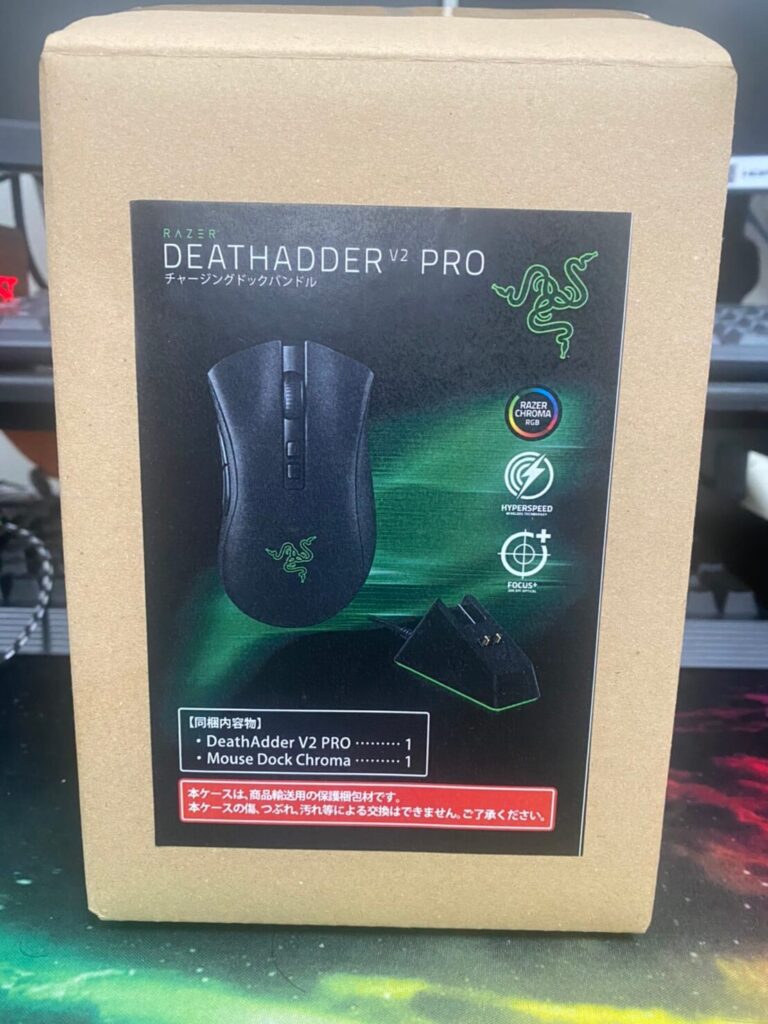
こちらの中にマウスと充電ドックがまとめて入っているみたい。
Razerって言ったらオシャレなイメージがあったけど、箱のダンボールがダサい。。。
これはRazerじゃなくて、ショップ独自のやつなのかな?
とりあえず中身を出してみると

こんな感じで、1つの箱ではなく、別々の箱にマウスと充電ドックが入っていました。
箱のカラーリングがまさにRazerって感じで、自分がイメージしていた感じやつです!
DeathAdder V2 Proを開けてみると、なんか箱の開け方が斬新!
こんな開け方するマウスってほかにあるのかな?(笑)

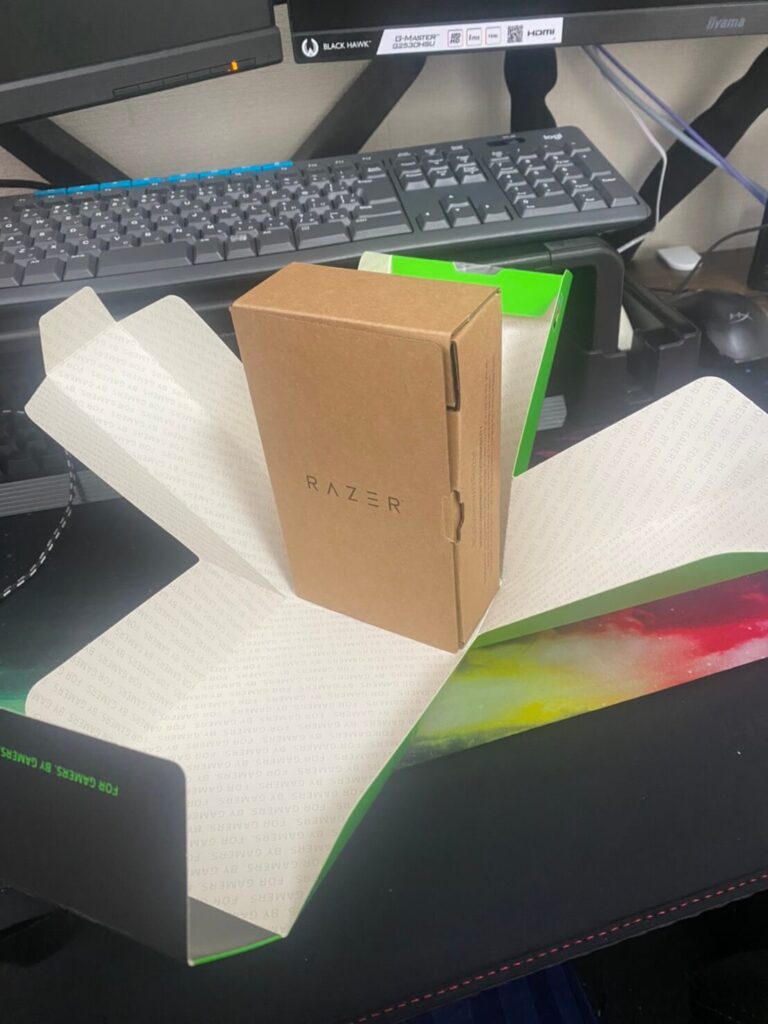
DeathAdder V2 Proの箱の中身
中身を出してみると、箱の中にはマウスと付属品がこんな感じ。

DeathAdder V2 Pro本体





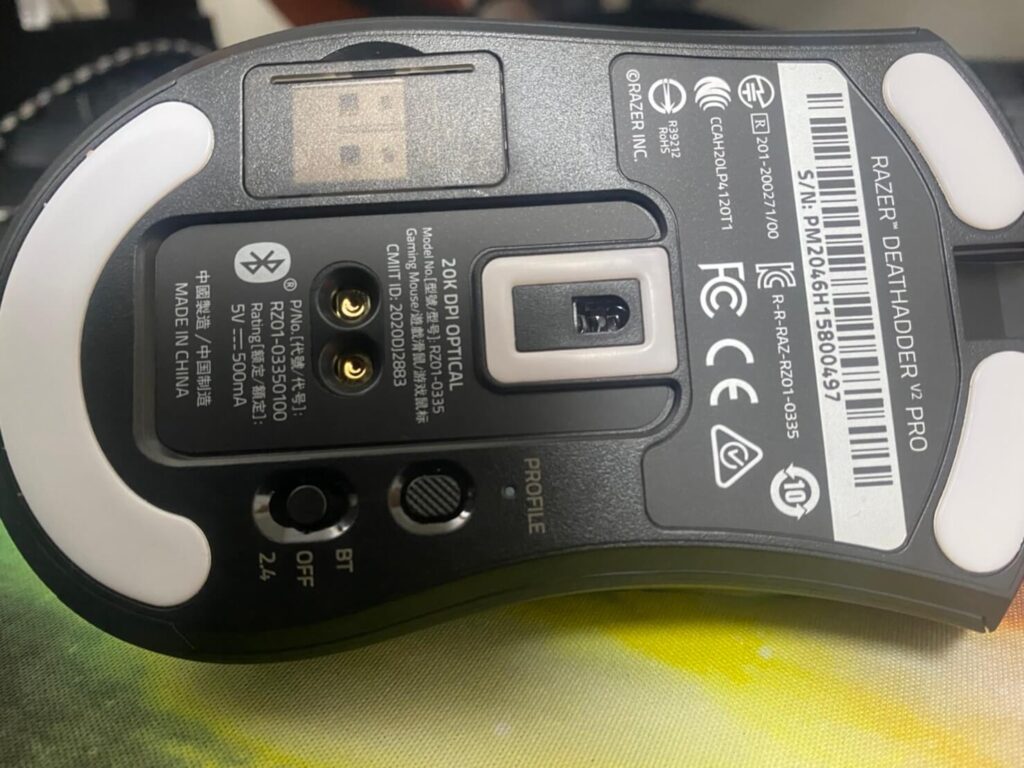

マウス下のロゴの部分は使用時に光るように設定することができます!
部屋の電気を消して使うと、いかにもゲーミングマウスって感じが楽しめます(笑)
またUSBレシーバーはマウスの裏に格納できるので外出先で使いたい場合も、レシーバーを無くす心配はありません。
ステッカー
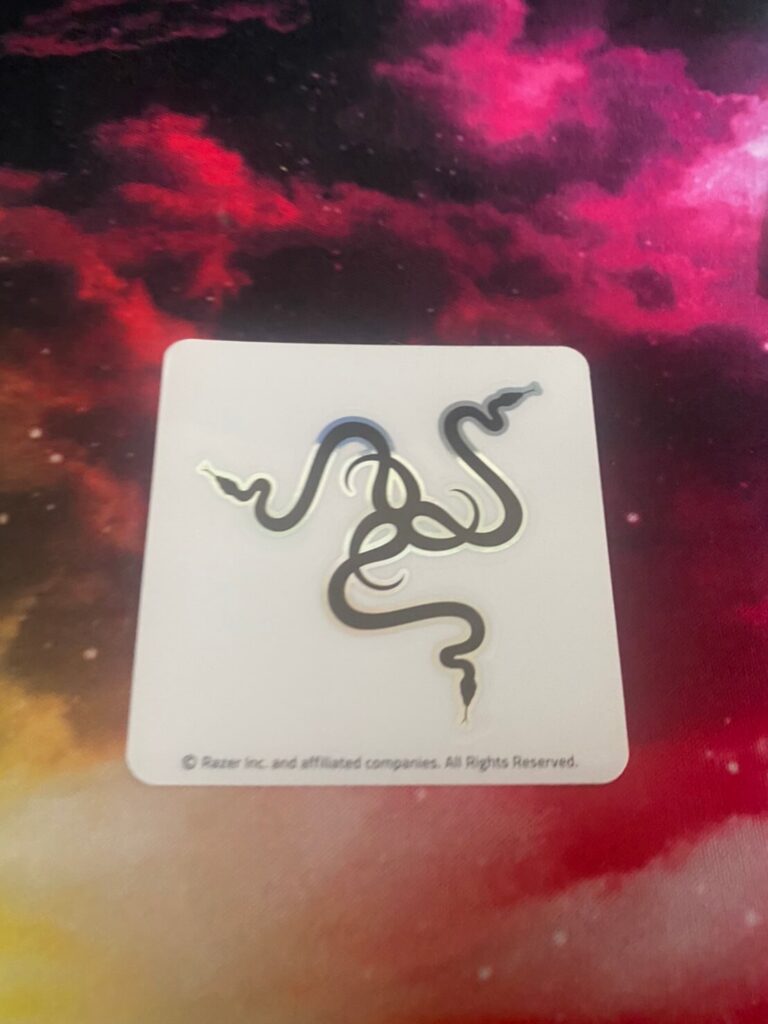
Razerのロゴのステッカーがついているので、せっかくだしMacBookAirにでも貼っておこうかな。
そういえば、Razerのロゴをよく見たことがなかったのですが、線のところって蛇だったんですね。(汗)
マニュアル
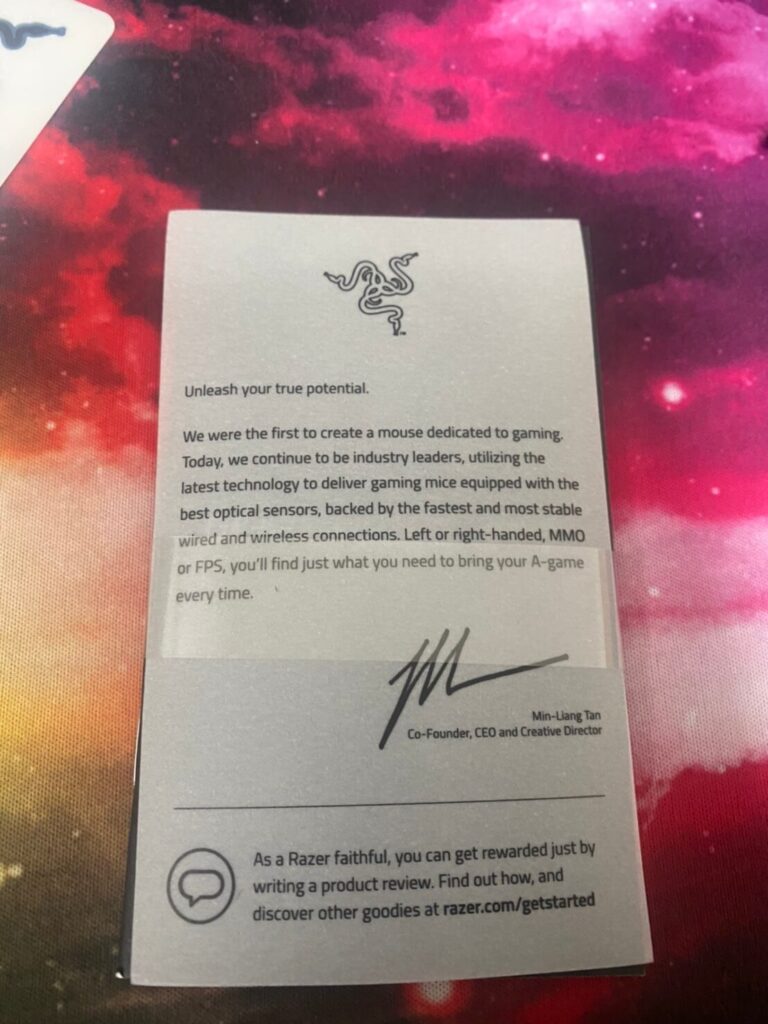
表にはメッセージの紙が貼っていて、その下がマニュアルになってました。
日本語対応なので、ヒデキチみたいに英語が読めない人でも安心です!
Speedflexケーブル

充電および有線接続用のMicroUSBケーブル 1.8m。
Speedflexケーブルは線の部分が布みたいになっており、ちょっと高級感があります。
曲げてみても、通常のケーブルのように固くないので、配線するときが楽そうです。
レシーバ延長アダプタ

ヒデキチの場合は、PCがマウスと近いところにあるので、レシーバは使わないですが、ちょっと障害物やPCが遠くに置いている人にとってはありがたい付属品ですね!
充電ドック
充電ドック側の箱を開けるとこちらは特に付属品はなく、充電ドックだけが入っていました。
USBケーブルはついていないので、DeathAdder V2 Pro側のSpeedflexケーブルを使って接続する感じになります。
また充電ドックにUSBポートが1つあるので、こちらのUSBレシーバを指すこともできます。
実際にPCと充電ドックをSpeedflexケーブルでつなぎ、USBレシーバを指すとこんな感じ。


通電すると、充電ドックの下が光るようになり、カッコいいです!
ただ初期の状態だと、色がレインボーに代わっていくみたい。
光る色はソフトで制御できるみたなので、色を変えたい人はそちらから対応って感じみたいです。
充電ドックにDeathAdder V2 Proを充電する場合はこんな感じなります。

少し充電ドックが斜めなので、載せて滑らせる感じで端子が乗るようにすると簡単に乗せることができます。
PCとつなげばすぐに使うことができますが、Razerソフトウェアを入れることで感度調整や光の色、プロファイルの割り振りなどができるのでソフトウェアを入れたいと思います。
受信レシーバーをPCに接続するとソフトウェアのインストール画面が開きます。
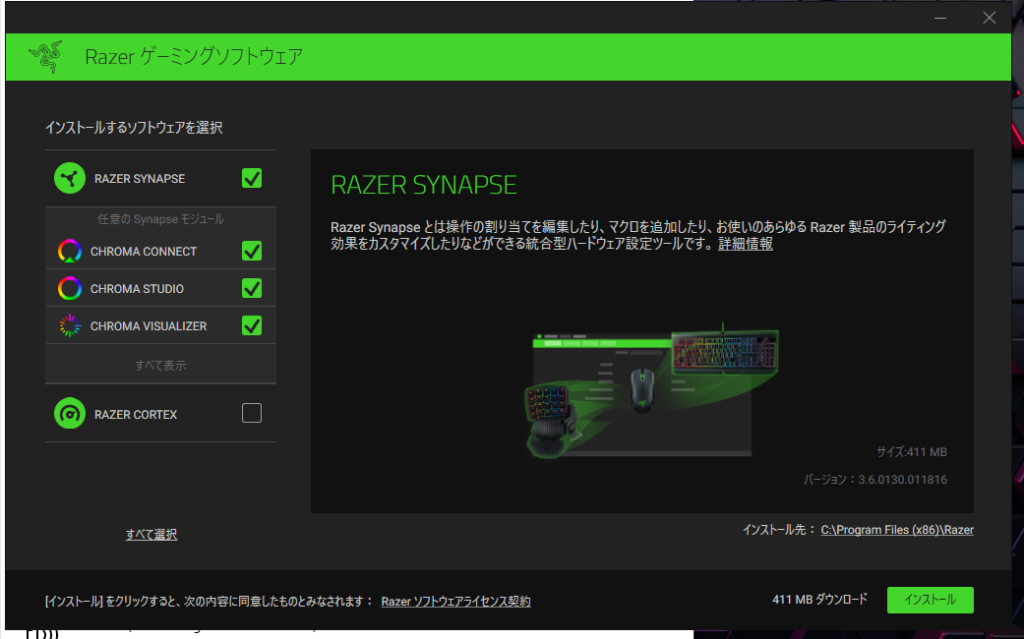
画面左側にインストールするソフトウェアを選び、画面右下のインストールをクリックするとインストールが開始します。
数分でインストールが完了し、下記の画面が表示されます。
あとはインストールしたソフトウェアでマウスや充電ドックの設定ができるようになるので、自分の好きな設定で♪
マウスのロゴですが、光らないように設定することもできるので、光が煩わしい人や充電をちょっとでも長持ちさせたい人は設定で光を消すと良いかと思います。
DeathAdder V2 Proを使ってみて
ほかのマウスに比べて少し大きいので、女性の方だと人によっては使いずらいかも。
ただヒデキチは男性としては手が小さいですが、問題なく使えました。
やはりワイアレスであることがすごく便利!
線がないので、ゲームをしているときに振り回しても邪魔にならないのがありがたい!
あとはホイールの下のほうにある感度のアップダウンができるボタンがかなり便利!
ソフトウェアで細かい感度が設定でき、その感度ボタンですぐに切り替えることができるのでチョット感度をさげたい場合や、上げたい場合もボタン一つで対応できる!
あと一番うれしいのは電池の持ちがいいので、例えば1日充電するのを忘れていた場合でも、充電切れにならないのがありがたいです!
逆にちょっと気になった点としては、USBレシーバを使ったワイヤレス接続に比べ、Bluetooth接続だと、気持ち反応が割るところぐらいかな。
ただBluetoothで接続することはめったにないと思うので、そこまで気になる点でもないですが(笑)
もしワイヤレスマウスをお探しの方がいれば、Razer DeathAdder V2 Proはかなりおすすめです!
最後までお読みいただきありがとうございました!











ディスカッション
コメント一覧
まだ、コメントがありません